Storport.sys est un fichier système lié au stockage de données sur l’unité de stockage d’un ordinateur. Il s’agit d’un fichier créé par le pilote de port de stockage Microsoft. Cependant, il peut y avoir un certain nombre de raisons pour lesquelles une erreur d’écran bleu de la mort peut se produire. Mais les principales raisons incluent des conflits tels que des problèmes matériels, des micrologiciels incompatibles, des pilotes corrompus, etc. La résolution de ce problème est simple. Cependant, il existe diverses solutions de contournement potentielles pour la même chose.
Microsoft Windows fournit Storport (storport.sys), un pilote de port de stockage particulièrement adapté à une utilisation avec des bus hautes performances, tels que les bus Fibre Channel et les adaptateurs RAID. Selon Microsoft, il y a plusieurs avantages à utiliser Storport plutôt que le pilote de port SCSI :
- Amélioration des performances, à la fois en termes de débit et de ressources système utilisées.
- Interface de pilote de miniport améliorée qui répond aux besoins des fournisseurs de stockage haut de gamme, en particulier les fournisseurs RAID et Fibre Channel basés sur l’hôte.
Si ce fichier de pilote système est corrompu, cela peut entraîner des erreurs d’arrêt.
Les messages d’erreur d’écran bleu qui l’accompagnent peuvent être :
Correction des erreurs BSOD Storport.sys sur Windows 11/10
Les correctifs potentiels suivants seront effectués pour corriger les erreurs BSOD liées à Storport.sys sous Windows 11/10 :
- Mettre à jour ou restaurer les pilotes.
- Téléchargez les pilotes depuis le site Web du fabricant
- Exécutez le vérificateur de fichiers système.
Si vous avez tendance à créer un point de restauration du système en général, vous pouvez essayer d’annuler toute modification sur votre ordinateur en effectuant une restauration du système. Il est également recommandé d’effectuer les tâches mentionnées ci-dessous en mode sans échec avec mise en réseau uniquement.
1]Restauration ou mise à jour des pilotes
Les principaux pilotes qui pourraient être une cause pour ce fichier particulier seront répertoriés dans la section de Contrôleurs IDE ATA/ATAPI aussi bien que Contrôleurs de stockage à l’intérieur du Gestionnaire de périphériques. Donc, si vous avez récemment mis à jour ces pilotes, revenez en arrière et voyez. Si ce n’est pas le cas, nous vous suggérons de mettre à jour ces pilotes.
2]Téléchargez les pilotes depuis le site Web du fabricant
Vous pouvez également télécharger les pilotes correspondants pour votre appareil directement sur le site Web du fabricant.
Par exemple, si vous avez un SSD, le problème peut être un ancien pilote de stockage. Vous pouvez utiliser Intel Driver Update Utility ou télécharger les pilotes à partir de intel.com. Les utilisateurs d’AMD voudront peut-être consulter AMD Driver AutoDetect.
3]Exécutez le vérificateur de fichiers système
Faites un clic droit sur le bouton Démarrer et cliquez sur Invite de commande (administrateur)tapez la commande suivante pour exécuter le vérificateur de fichiers système, puis appuyez sur Entrée.
sfc /scannow
Redémarrez votre système une fois l’analyse terminée.
Vous pouvez également utiliser notre logiciel gratuit FixWin pour exécuter l’utilitaire de vérification des fichiers système en un clic.
J’espère que quelque chose aide!
Lis: Comment trouver quel pilote est à l’origine de l’écran bleu sous Windows ?






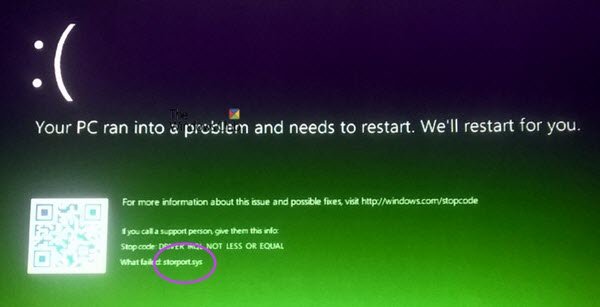
![[2023] 6 façons de copier / coller du texte brut sans formatage](https://media.techtribune.net/uploads/2021/03/5-Ways-to-Copy-Paste-Plain-Text-Without-Formatting-on-Your-Computer-shutterstock-website-238x178.jpg)






